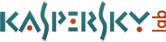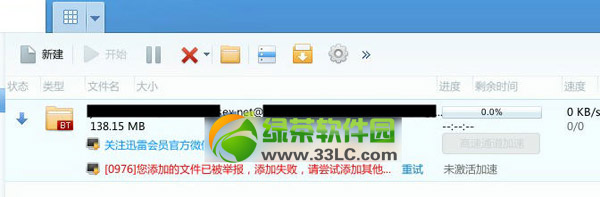萬盛學電腦網 >> 熱門軟件 >> itunes備份文件路徑修改教程:itunes備份文件路徑更改步驟
itunes備份文件路徑修改教程:itunes備份文件路徑更改步驟
下文將為大家演示itunes備份文件路徑修改教程,很多朋友不知道正確的itunes備份文件路徑更改方法,所以不管怎麼改都沒有用,下面就一起來看如何更改itunes備份文件路徑吧~
1、下載Junction文件,解壓後將Junction.exe復制粘貼到Windows目錄下。

2、打開iTunes備份路徑:C:\Users\用戶名\AppData\Roaming\Apple Computer\MobileSync,其中目錄MobileSync就是用來存放backup文件的。
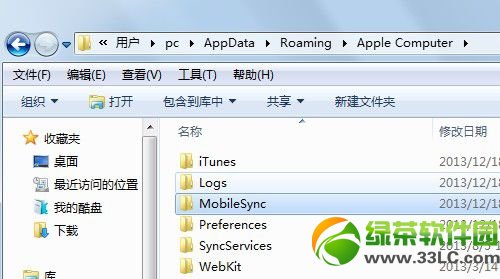
3、將目錄MobileSync剪切到其它你想備份的盤,比如F盤:F:\itunes。
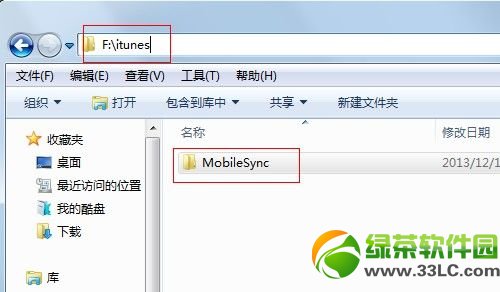
4、運行cmd,輸入以下指令:junction "C:\Users\用戶名\AppData\Roaming\AppleComputer\MobileSync" F:\itunes\MobileSync,需要注意的是用戶名要改為你的主機名,例如:pc。然後enter,就會彈出Junction應用請求對話框。

5、點擊Agree,則會提示:Created: C:\Users\用戶名\AppData\Roaming\Apple Computer\MobileSync\Targetted at: F:\itunes\MobileSync表示已經成功,此時再看回原備份文件夾的圖標會多了一個快捷方式的小箭頭。
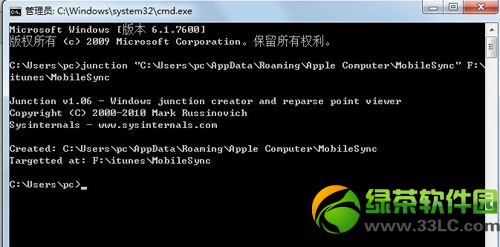
這樣就成功更改了iTunes的備份路徑了。
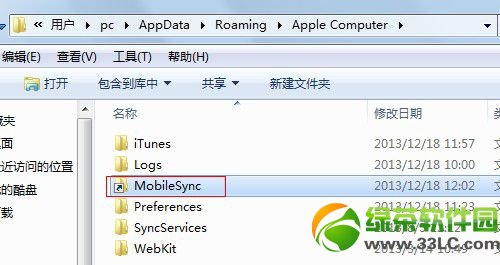
原理:多了一個小箭頭的文件夾,表明這是一個鏈接目錄,以上的操作相當於把C盤的文件夾挪到了F盤,而C盤的目錄只是一個連接目錄,它就像一個實實在在有這個目錄一樣,程序不會發現連接目錄與普通目錄有什麼不同,連接目錄與原始目錄的文件夾內容是一樣的,如果你對任意一個文件夾的內容作出修改,那另一個也會相應改變,但磁盤空間使用量並沒有改變,因為只是實現連接罷了,並不是將原文件復制以及同步,這是與一般的文件夾快捷方式最大的區別。針對Win7與 Vista的用戶,除使用junction指令外,也可以用系統自帶的 mklink 命令,效果是一樣的,也是實現了符號鏈接功能。
綠茶小編猜你還喜歡:
iTunes同步不了應用程序怎麼辦
iTunes11怎麼同步?新版iTunes同步音樂、鈴聲、圖書和視頻教程
熱門軟件排行
軟件知識推薦
相關文章
- 如何使用Dropbox作為Git服務器
- kindeditor上傳文件超過30M報錯怎麼辦?
- 怎樣用SrtEdit制作左右上下格式的3d字幕
- 使用NoNotifications關閉Ubuntu通知提示
- 玩dota2出現steam client not found怎麼辦 出現stea…
- win10不能安裝itunes怎麼辦 win10安裝itunes失敗解決方法
- Bulk Rename Utility改掉無意義的照片文件名
- Bulk Rename Utility MP3音樂標簽變身歌名
- Bulk Rename Utility借歌單批量命名歌曲
- Bulk Rename Utility讓照片名稱附帶出處
- Bulk Rename Utility不顯示擴展名也更名